win10预览版9860窗口动画怎么关闭?
- 时间:2015年04月02日 17:33:20 来源:魔法猪系统重装大师官网 人气:4625
怎么关闭win10预览版9860窗口动画呢?Win10预览版9860中的窗口动画确实会给大家带来一种不一样的体验,但是还是有些朋友对于Win10预览版9860中的窗口特效很不喜欢,那么要怎么关闭呢?下文小编就教大家win10 9860窗口动画的关闭方法,一起去了解下吧。
win10预览版9860窗口动画关闭方法:
1.右键单击“这台电脑”
2.单击“属性”
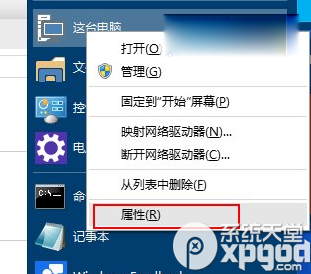
3.单击“高级系统设置”

4.单击“设置”打开性能选项页面
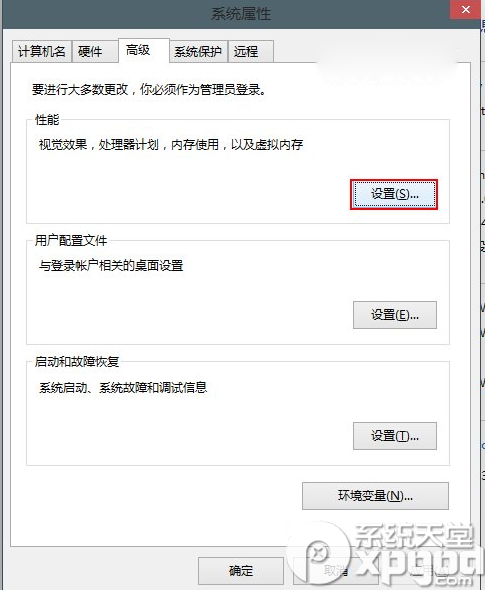
5.在性能选项页面中,取消“在最大化和最小化时显示窗口动画”选项前的对号

6.点击“应用”,然后你就会发现恼人的动画已经关闭了。
另外注意,关闭窗口动画同时,虚拟桌面的切换过渡特效也会被关闭。
注:更多精彩教程请关注三联电脑教程栏目,三联电脑办公群:189034526欢迎你的加入
win10,预览,版,9860,窗口,动画,怎么,关闭,怎么
上一篇:Win8.1系统怎么升级到Winodw10系统?
下一篇:win10可以不激活吗?









